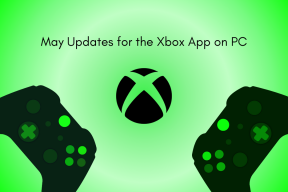9 Cara Teratas untuk Memperbaiki Microsoft Edge Menutup Segera di Windows 11
Bermacam Macam / / April 05, 2023
Dengan tambahan seperti Koleksi, sidebar, tab vertikal, dan pengalaman belanja yang lebih baik, Microsoft Edge dengan cepat menjadi pilihan utama bagi pengguna Windows 11. Namun, keanehan yang biasa kurang lebih tetap sama. Terkadang, Microsoft Edge gagal memuat halaman web, mengubah mesin pencari ke Yahoo, menghasilkan penggunaan memori yang tinggi, dan terus menutup secara otomatis. Yang terakhir membuat Anda mengalami pengalaman menjelajah web yang rusak. Berikut adalah cara terbaik untuk segera memperbaiki penutupan Microsoft Edge di Windows 11.

Saat Microsoft Edge menutup secara otomatis, Anda mungkin kehilangan pekerjaan penting, proses pengunduhan yang tertunda terganggu, dan alur kerja yang rusak. Sebelum Anda beralih ke salah satu alternatif Edge, gunakan trik di bawah ini untuk memecahkan masalah dalam waktu singkat.
1. Jangan Perbarui Microsoft Edge Selama Jam Kerja
Microsoft Edge secara otomatis mengunduh pembaruan yang tertunda di latar belakang. Saat pembaruan siap dipasang, Anda mendapatkan spanduk di pojok kanan atas untuk menyelesaikan proses. Anda tidak perlu memperbarui Microsoft Edge saat tab yang relevan terbuka. Browser mem-boot ulang untuk menginstal build terbaru.
2. Periksa Penggunaan CPU dan Memori Tinggi
Sistem dapat secara otomatis menutup Microsoft Edge karena penggunaan CPU dan memori yang tinggi. Anda harus memiliki sumber daya CPU dan RAM yang cukup untuk terus menjalankan Microsoft Edge dengan lancar. Saatnya menutup paksa aplikasi dan layanan yang tidak relevan yang berjalan di latar belakang.
Langkah 1: Klik kanan tombol Windows dan buka menu Task Manager.

Langkah 2: Pilih aplikasi dan layanan yang tidak perlu dan tekan tombol Akhiri tugas di pojok kanan atas.

3. Periksa Koneksi Internet
Saat Anda mengatur Microsoft Edge untuk membuka halaman web tertentu saat memulai, diperlukan koneksi internet aktif untuk memuat situs web. Jika Anda memiliki koneksi internet yang tidak jelas, browser Microsoft Edge dapat langsung ditutup di Windows 11.
Langkah 1: Tekan tombol Windows + I untuk membuka menu Pengaturan.
Langkah 2: Pilih 'Jaringan & internet' dari sidebar.
Langkah 3: Pastikan status 'Terhubung'.
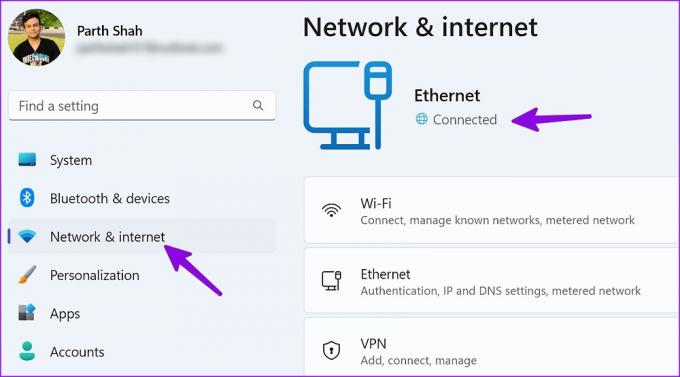
4. Nonaktifkan Mode Penghemat Baterai
Microsoft Edge mungkin tidak berfungsi dengan baik dalam mode penghemat baterai aktif. Anda perlu menonaktifkan tindakan penghematan daya tersebut dari menu Pengaturan Windows.
Langkah 1: Tekan pintasan tombol Windows + I untuk membuka aplikasi Pengaturan.
Langkah 2: Pilih 'Sistem' dari bilah sisi kiri dan buka menu 'Daya & baterai' dari sisi kanan.

Langkah 3: Di bawah bagian Baterai, klik tombol 'Matikan sekarang' di sebelah Hemat baterai dan mulai gunakan Edge tanpa masalah.

5. Tutup Paksa Proses Edge
Membiarkan beberapa tab terbuka juga dapat menyebabkan beberapa proses berjalan di browser Edge. Anda harus menutup sepenuhnya semua proses Edge di latar belakang dan coba lagi.
Langkah 1: Buka Task Manager di PC Anda (lihat langkah-langkah di solusi #2).
Langkah 2: Pilih semua layanan Microsoft Edge dan klik Akhiri tugas di bagian atas.

Anda dapat membuka Microsoft Edge dan mulai menjelajahi web tanpa masalah.
6. Tinjau Ekstensi yang Dipasang
Microsoft Edge adalah penawaran berbasis kromium dari raksasa perangkat lunak. Artinya itu bekerja dengan mulus dengan semua ekstensi Chrome. Terkadang, pengguna mungkin berlebihan dengan lusinan ekstensi untuk meningkatkan pengalaman menjelajah mereka. Namun, itu bisa menjadi bumerang.
Tidak setiap ekstensi diperbarui dan dipelihara secara teratur. Beberapa ekstensi mungkin mengembangkan ketidakcocokan dengan build Microsoft Edge terbaru dan segera menutup browser di Windows 11.
Jika Anda dapat mengakses Microsoft Edge secara singkat, gunakan langkah-langkah di bawah ini untuk menghapus instalan ekstensi yang tidak relevan.
Langkah 1: Luncurkan Microsoft Edge dan pilih menu kebab (tiga titik horizontal) di pojok kanan atas.
Langkah 2: Pilih Ekstensi dari menu kontekstual.

Langkah 3: Pilih tiga titik vertikal di sebelah ekstensi dan klik 'Hapus dari Microsoft Edge' dari menu kontekstual.

7. Perbaiki Microsoft Edge
Jika Microsoft Edge masih menutup secara otomatis di Windows 11, perbaiki browser dari menu Pengaturan.
Langkah 1: Tekan tombol Windows + I untuk membuka Pengaturan.
Langkah 2: Pilih Aplikasi dari sidebar dan buka menu 'Aplikasi terinstal'.

Langkah 3: Gulir ke Microsoft Edge dan klik menu kebab (tiga titik horizontal) di sebelahnya.
Langkah 4: Klik 'Ubah'.

Langkah 5: Perbaiki Microsoft Edge dari menu pop-up dan ikuti petunjuk di layar untuk menyelesaikan proses.

8. Instal Microsoft Edge Beta
Microsoft mungkin telah memperbaiki masalah penutupan Edge segera dalam versi beta. Anda dapat menginstal versi beta Microsoft Edge di PC Anda dan menikmati fitur baru dan perbaikan bug sebelum peluncuran publik. Anda dapat mengunjungi tautan di bawah ini untuk menginstal Microsoft Edge beta di Windows 11.
Unduh Microsoft Edge Beta
9. Pindai Malware
Jika Anda sering mengunduh file dari sumber tidak dikenal di web, Anda mungkin secara tidak sengaja merusak Microsoft Edge dengan malware dan file palsu. Microsoft Edge terus menutup secara otomatis karena masalah tersebut. Anda perlu menghapus file tersebut menggunakan Keamanan Windows.
Langkah 1: Tekan tombol Windows dan cari Keamanan Windows. Tekan Enter.

Langkah 2: Pilih 'Perlindungan virus & ancaman' dari sidebar dan jalankan pemindaian cepat di PC Anda.

Hapus file berbahaya dan mulai gunakan Microsoft Edge tanpa masalah.
Nikmati Pengalaman Browsing yang Lancar di Windows
Ketika tidak ada trik yang berhasil, saatnya untuk membuang Microsoft Edge mendukung Google Chrome, Firefox, Berani, atau Vivaldi. Anda dapat menggunakan alternatif Chromium apa pun untuk mengakses semua ekstensi web pilihan Anda.
Terakhir diperbarui pada 28 Desember 2022
Artikel di atas mungkin berisi tautan afiliasi yang membantu mendukung Teknologi Pemandu. Namun, itu tidak mempengaruhi integritas editorial kami. Konten tetap berisi dan otentik.
Ditulis oleh
Parth Syah
Parth sebelumnya bekerja di EOTO.tech meliput berita teknologi. Dia saat ini menjadi pekerja lepas di Guiding Tech menulis tentang perbandingan aplikasi, tutorial, tip dan trik perangkat lunak, dan mendalami platform iOS, Android, macOS, dan Windows.